Maison >interface Web >js tutoriel >Guide de l'utilisateur de React Router : Comment implémenter le contrôle de routage frontal
Guide de l'utilisateur de React Router : Comment implémenter le contrôle de routage frontal
- 王林original
- 2023-09-29 17:45:151051parcourir
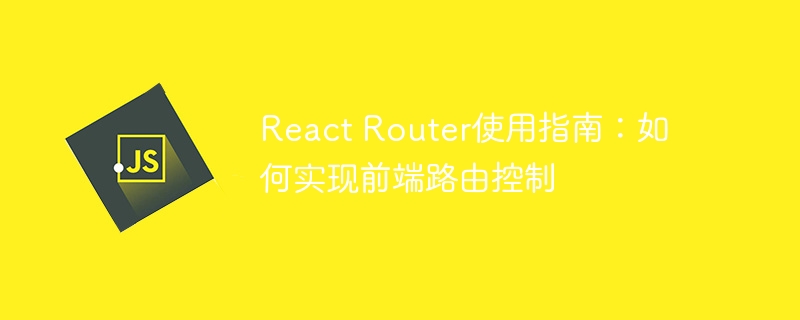
Guide de l'utilisateur de React Router : Comment implémenter le contrôle de routage frontal
Avec la popularité des applications monopage, le routage frontal est devenu un élément important qui ne peut être ignoré. En tant que bibliothèque de routage la plus populaire de l'écosystème React, React Router fournit des fonctions riches et des API faciles à utiliser, rendant la mise en œuvre du routage frontal très simple et flexible. Cet article explique comment utiliser React Router et fournit quelques exemples de code spécifiques.
- Installer React Router
Tout d'abord, nous devons installer React Router. React Router peut être installé via la commande npm :
npm install react-router-dom
Une fois l'installation terminée, nous pouvons introduire les composants pertinents de React Router dans le projet.
- Créer un composant de routage
Avant d'utiliser React Router, nous devons d'abord créer un composant de routage. Normalement, nous placerions le composant de routage dans un fichier séparé. Dans ce fichier, nous pouvons utiliser le composant Route pour définir des règles de routage. Voici un exemple simple : Route组件来定义路由规则。下面是一个简单的示例:
import React from 'react';
import { Route, Switch } from 'react-router-dom';
import Home from './components/Home';
import About from './components/About';
import NotFound from './components/NotFound';
const App = () => {
return (
<Switch>
<Route exact path="/" component={Home} />
<Route path="/about" component={About} />
<Route component={NotFound} />
</Switch>
);
};
export default App;在上面的代码中,我们使用了Switch组件来保证只有一个路由匹配成功。Route组件的exact属性指定了路径必须完全匹配。component属性指定了当路由匹配成功时渲染的组件。
- 创建路由对应的组件
在路由组件中,我们需要创建对应的子组件。这些子组件将会在匹配成功时被渲染。下面是一个简单的示例:
import React from 'react';
const Home = () => {
return <h1>首页</h1>
};
const About = () => {
return <h1>关于我们</h1>
};
const NotFound = () => {
return <h1>404页面未找到</h1>
};
export { Home, About, NotFound };在上面的代码中,我们分别创建了Home、About和NotFound三个组件,用于展示对应的页面内容。
- 渲染应用
最后,我们需要在根组件中渲染应用。通常,我们会使用BrowserRouter
import React from 'react';
import { BrowserRouter } from 'react-router-dom';
import App from './App';
const Root = () => {
return (
<BrowserRouter>
<App />
</BrowserRouter>
);
};
export default Root;Dans le code ci-dessus, nous utilisons le composant Switch pour garantir qu'une seule route correspond avec succès. L'attribut exact du composant Route spécifie que le chemin doit correspondre exactement. L'attribut component spécifie le composant qui sera rendu lorsque la route sera mise en correspondance avec succès. - Créer le composant correspondant au routage
Dans le composant de routage, nous devons créer le sous-composant correspondant. Ces composants enfants seront rendus si la correspondance réussit. Voici un exemple simple :
// App.js
import React from 'react';
import { Route, Switch } from 'react-router-dom';
import Home from './components/Home';
import About from './components/About';
import NotFound from './components/NotFound';
const App = () => {
return (
<Switch>
<Route exact path="/" component={Home} />
<Route path="/about" component={About} />
<Route component={NotFound} />
</Switch>
);
};
export default App;
// components/Home.js
import React from 'react';
const Home = () => {
return 首页
};
export default Home;
// components/About.js
import React from 'react';
const About = () => {
return 关于我们
};
export default About;
// components/NotFound.js
import React from 'react';
const NotFound = () => {
return 404页面未找到
};
export default NotFound;
// index.js
import React from 'react';
import ReactDOM from 'react-dom';
import Root from './Root';
ReactDOM.render(Dans le code ci-dessus, nous avons créé trois composants : Home, About et NotFound respectivement Utilisés pour afficher. le contenu de la page correspondante.
Rendu de l'application
Enfin, nous devons rendre l'application dans le composant racine. Habituellement, nous utilisons le composantBrowserRouter pour envelopper l'intégralité de l'application et faire du composant de routage son composant enfant. Voici un exemple : 🎜rrreee🎜🎜Exemple complet🎜🎜🎜Voici un exemple complet montrant comment implémenter le contrôle de routage frontal à l'aide de React Router : 🎜rrreee🎜Le code ci-dessus montre comment créer un contrôle de routage frontal de base, Y compris la définition des règles de routage, la création des composants correspondants et les applications de rendu. 🎜🎜Résumé : 🎜🎜React Router est une bibliothèque de routage frontale puissante et flexible qui peut nous aider à implémenter le contrôle de routage dans les applications d'une seule page. Grâce à une configuration et une utilisation simples, nous pouvons créer des règles de routage complexes et contrôler facilement le changement et l'affichage des pages. J'espère que cet article vous aidera à comprendre comment utiliser React Router. Si vous avez besoin d'une compréhension plus approfondie des autres fonctions et d'une utilisation avancée de React Router, il est recommandé de consulter la documentation officielle. 🎜Ce qui précède est le contenu détaillé de. pour plus d'informations, suivez d'autres articles connexes sur le site Web de PHP en chinois!

